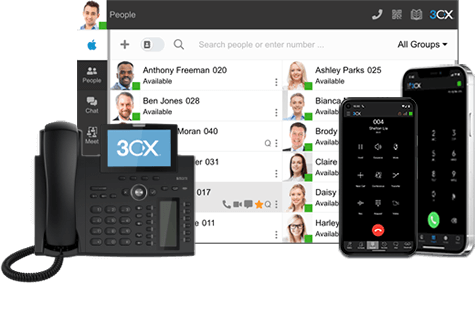¿Cómo Puedo Utilizar un Gateway VoIP?
Los Gateways VoIP le permiten utilizar líneas PSTN estándar (Analógicas, BRI o E1/T1 PRI) con 3CX. No hay necesidad de tener un proveedor VoIP - si se tiene un buen proveedor de telecomunicaciones, las líneas PSTN pueden proveer un servicio muy confiable. Los siguientes Gateways VoIP han sido probados con 3CX en algún momento. Sin embargo, nosotros no probamos cada firmware o actualizamos las guías y no podemos dar soporte a la configuración de los dispositivos en sí mismos - se necesita contactar al proveedor del Gateway para eso.
Gateways PSTN Soportados y ATA’s
- Grandstream GXW4216, GXW4224, GXW4232, GXW4248 FXS
- Grandstream HT801, HT802, HT812, HT814, HT818 FXS
- Grandstream GXW4104 FXO
- Patton Smartnode 4112, 4114 FXO
- Patton SmartNode 200, 4141 FXS
- Patton Smartnode 4112, 4114 FXS
- Patton Smartnode 4171, 4940, 4950, 4960, 4970, 4980, 4990 – T1 (1 o 4 Puertos)
- Patton Smartnode 4171, 4940, 4950, 4960, 4970, 4980, 4990 – E1 (1 o 4 Puertos)